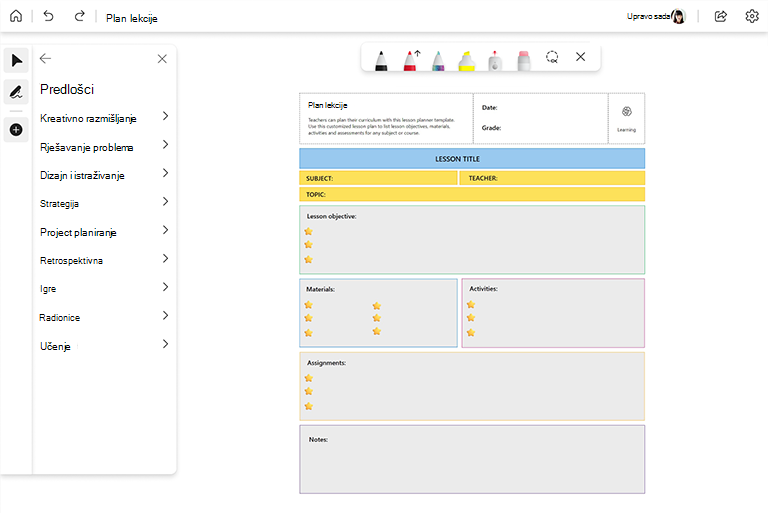Whiteboard omogućuje stvaranje bogatih i zanimljivih lekcija koje nadahnjuju kreativnost, izazivaju misli i pokreću raspravu.
Koristite beskonačno platno zaslonske ploče da biste organizirali ideje, prezentirali koncepte, rasprave o gorivima i poticali interakciju i razmjenu znanja.
Ključne značajke:
-
Brzo započnite s radom pomoću predloška Plana lekcija
-
Unaprijed pripremite ploču s dijagramima, oblicima i slikama da bi lekcija vizualno zanimljiva
-
Kreativno izražavanje ideja pomoću rukopisa
-
Praćenje nelinearnog tijeka rasprave besprijekornim pomicanjem s jedne strane ploče na drugu
-
Dodavanje primjedbi na ploču sa šarenim ljepljivim bilješkama
Priprema ploče
-
Otvorite Whiteboard i stvorite novu ploču.
-
Na ploči Stvaranje odaberite Predlošci >učenje> plan lekcija, a zatim ga umetnite na ploču.
-
Prilagodite predložak da odgovara vašim ciljevima lekcije.
-
Dodajte dodatni sadržaj na ploču koja vam je potrebna za lekciju, kao što su slike, dijagrami, tekst i tako dalje.
-
Zapamtite – Whiteboard platno je beskonačno! Dodajte sve što vam je potrebno za uspješnu lekciju.
Tijekom nastave
-
Kada predmet počne, zajednički koristite zaslon s otvorenom zaslonskom ploči.
-
Predstavite cilj lekcije.
-
Postavite pravila za sudjelovanje. Ako, primjerice, koristite Microsoft Teams, možete obavijestiti studente da prije govora koriste značajku "Podignite ruku".
-
Pokreni predmet kao i inače.
-
Pratite sat da biste bili sigurni da će lekcija završiti na vrijeme.
-
Ako želite da učenici sudjeluju i surađuju na zaslonskoj ploči, pošaljite im vezu za zajedničko korištenje iz aplikacije Whiteboard ili podijelite ploču iz palete Zajedničko korištenje u aplikaciji Teams.
Nakon sesije
-
Ako želite zajednički koristiti sadržaj ploče, izvezite ga kao PNG sliku s izbornika Postavke.
-
Pošaljite PNG slikovnu datoteku u razred radi bilježaka.
-
Ponovno koristite istu ploču za daljnje razrede ako se predmeti međusobno nadodaju dodavanjem dodatnog sadržaja za sljedeći razred.
-
Kada se tema dovrši, stvorite novu zaslonsku ploču da biste istražili dodatne teme.